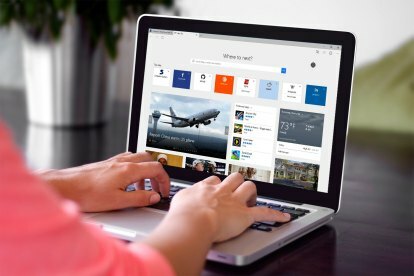
Етап 1
Първата стъпка е доста очевидна: Стартирайте Microsoft Edge. Ще забележите многоточие в горния десен ъгъл на прозореца на браузъра. Щракнете върху иконата, която ще отвори падащо меню. След това щракнете Разширения в полученото меню, за да отворите прозореца Разширения.

Стъпка 2
Тук можете да видите кои (ако има такива) разширения сте инсталирали преди това и да получите достъп до съответните им настройки. За да намерите нови разширения за инсталиране, ще трябва да ги изтеглите от магазина на Windows. Можете да прегледате всички налични разширения, като щракнете върху синьото Вземете разширения от магазинавръзка.

Стъпка 3
След като стартирате Windows Store, трябва да видите списък с всички налични разширения за Microsoft Edge. Превъртете и намерете приложението, което искате да инсталирате. След като изберете едно, щракнете върху иконата му, което ще отвори страницата на разширението. Ако е достъпно за безплатно изтегляне, можете да щракнете върху синьото Безплатно бутон за започване на инсталацията; ако е платено, бутонът ще посочи цената за изтегляне. Така или иначе Windows ще ви уведоми, след като разширението бъде изтеглено и инсталирано успешно.

Стъпка 4
Ако искате да намерите разширение в навигационната лента на браузъра си, ще трябва да активирате това отделно - и то работи само за определени разширения. За да направите това, щракнете върху елипсите в горния десен ъгъл, за да отворите отново прозореца с разширения, и изберете Разширения. След това щракнете върху иконата за настройки за въпросното разширение и превключете Показване на бутона до адресната лента така че да е настроен на На. Ако искате да скриете някакви разширения, можете да го направите по същия начин - просто се уверете, че опцията е зададена на изключено вместо На.
Заключение
Разширенията Edge могат значително да подобрят функционалността на вашия браузър, като същевременно ви позволяват да изрязвате уеб страници в OneNote, да блокирате реклами, да изпращате уеб страници към Pocket и да извършвате множество други полезни действия. Както споменахме по-рано, браузърът на Microsoft също получава нови разширения с всеки изминал ден. Те са разработени по подобен начин на разширенията за Chrome и тъй като Edge печели пазарен дял, е вероятно повече разработчици да започнат да пренасят своите разширения. Междувременно продължавайте да проверявате магазина на Windows за любимото си разширение и не се колебайте да попитате разработчика кога ще пристигне тяхното разширение Edge.
Препоръки на редакторите
- Как тестваме лаптопи
- Често срещани проблеми с Windows 11 и как да ги коригирате
- Частите за ремонт на повърхности вече са достъпни чрез Microsoft Store
- Microsoft дразни цялостната промяна на дизайна на основно приложение за Windows 11
- Тези 2 нови функции на Edge правят Chrome да изглежда остарял
Надградете начина си на животDigital Trends помага на читателите да следят забързания свят на технологиите с всички най-нови новини, забавни ревюта на продукти, проницателни редакционни статии и единствени по рода си кратки погледи.




